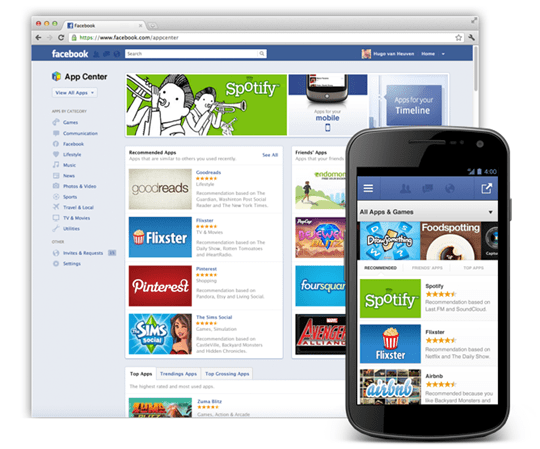Legen Sie einen Netzwerkspeicherort für den Windows 8-Dateiversionsverlauf fest
Microsoft Windows 8 Backup / / March 19, 2020
Der Windows 8-Dateiverlauf erkennt Dateiänderungen und sichert sie regelmäßig. Sie können festlegen, dass Dateien auf einem Server oder einem Netzwerkspeichergerät gesichert werden.
Windows 8 enthält den Dateiverlauf, der Dateiänderungen erkennt und regelmäßig sichert. Wenn Ihr Netzwerk einen Server oder ein NAS-Gerät (Network Attached Storage) enthält, können Sie problemlos darauf sichern. Dies ist praktisch, wenn Sie nicht möchten, dass an jedes Ihrer Windows 8-Systeme ein zusätzliches internes oder externes Laufwerk angeschlossen wird.
Stellen Sie den Windows 8-Dateiversionsverlauf auf Netzwerkspeicherort ein
Der Dateiversionsverlauf ist standardmäßig deaktiviert und Sie müssen Aktivieren Sie es zuerst. Beim ersten Einrichten benötigen Sie jedoch kein zusätzliches Laufwerk. Öffnen Sie die Systemsteuerung und klicken Sie auf Dateiverlauf.
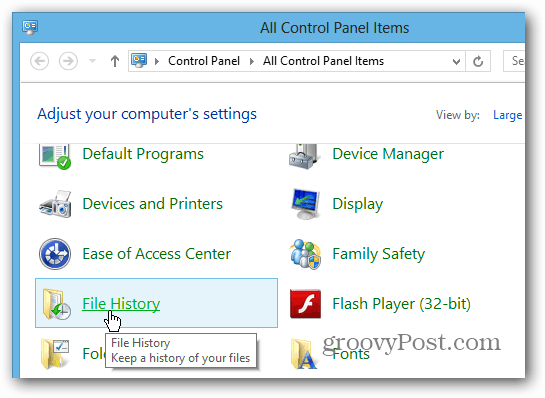
Alternativ können Sie die TastaturkürzelWindows-Taste + W. Einstellungen aufrufen und Art:Dokumentenhistorie und klicken Sie unter den Suchergebnissen auf das Symbol Dateiverlauf.
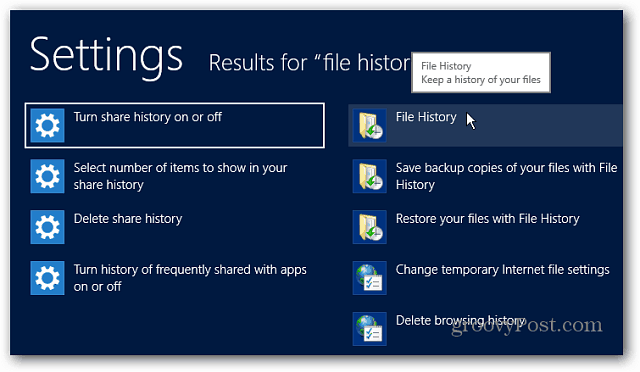
Klicken Sie anschließend auf der linken Seite auf den Hyperlink Laufwerk auswählen.
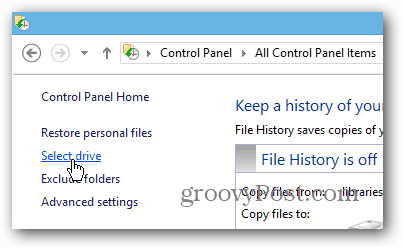
Klicken Sie dann unter Select File History Drive auf die Schaltfläche Add Network Location.
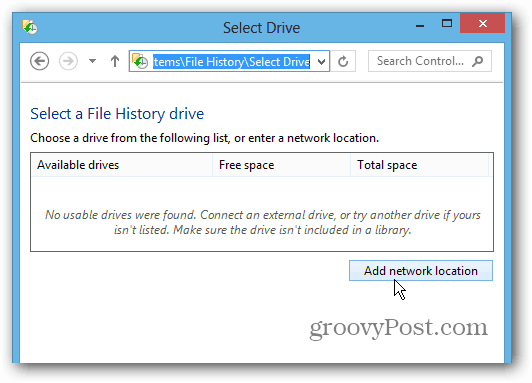
Wenn dies das erste Mal eingerichtet wird, klicken Sie auf Netzwerkerkennung und Dateifreigabe aktivieren. Sie müssen dies zuerst tun, sonst sieht Windows den Netzwerkspeicherort nicht.
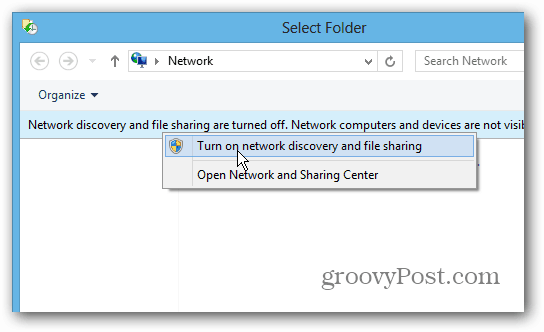
In einem Dialogfeld werden Sie gefragt, wo die Netzwerkerkennung und die Dateifreigabe aktiviert werden sollen. Wenn Sie einen Laptop verwenden, empfehle ich, die erste Option auszuwählen, um Ihr Netzwerk privat zu machen. Sie möchten nicht, dass Ihre Dateien frei verfügbar sind, wenn Sie sich in einem öffentlichen WLAN-Netzwerk im Café befinden.
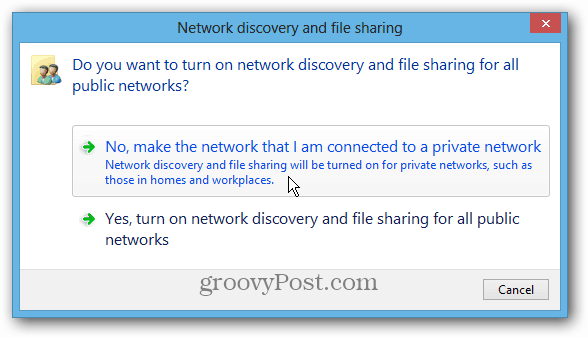
Navigieren Sie jetzt einfach zu dem Speicherort auf Ihrem Server oder NAS, an dem der Dateiversionsverlauf gesichert werden soll.
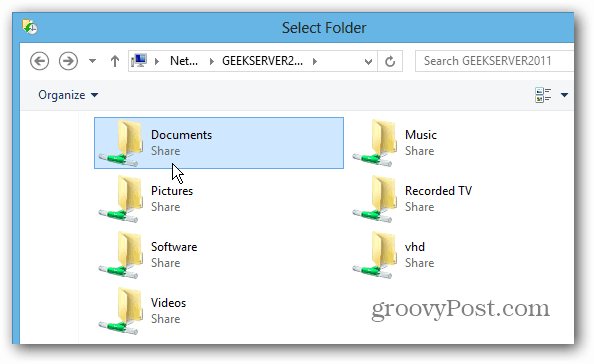
Danach kehren Sie zum Bildschirm "Dateiverlauf" in der Systemsteuerung zurück. Sie werden sehen, dass es jetzt aktiviert ist und sofort Kopien Ihrer Dateien speichern sollte.
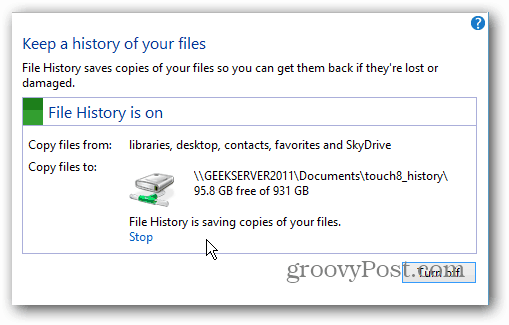
Unter Erweiterte Einstellungen können Sie auswählen, wie oft Windows 8 nach Dateiänderungen suchen und Ihren Dateiversionsverlauf sichern soll. Standardmäßig wird jede Stunde überprüft.
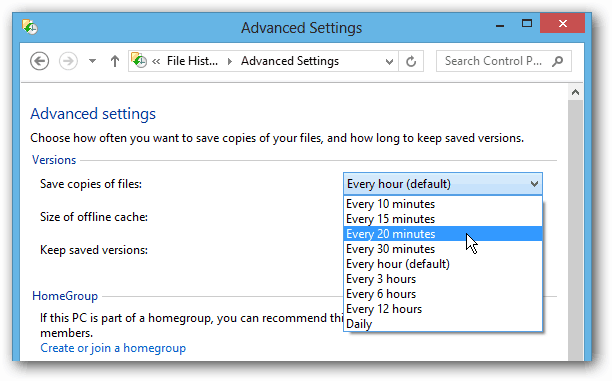
Hier sehen Sie einige der anderen in Windows 8 enthaltenen Funktionen, mit denen Sie Ihre Daten sichern und Ihr System wiederherstellen können.
- Erstellen Sie ein Windows 8-Systemabbild
- PC zurücksetzen
- PC aktualisieren
- Lagerräume